Steam si è espanso sviluppando un'esperienza utente più ricca e personalizzabile, diventando così il principale servizio di gioco di Valve. Nel processo di soddisfazione delle esigenze dell'utente, ci sono funzionalità che sono state introdotte su Steam. Questo è al servizio di oltre 100 milioni di utenti attivi diversi.
Uno dei possibili vantaggi sarebbe che ogni singolo gioco può essere impostato su un'impostazione privata, offrendo così un livello di privacy completamente diverso di cui potresti godere, dando il controllo su ciò che gli altri potrebbero vedere in termini di abitudini di gioco.
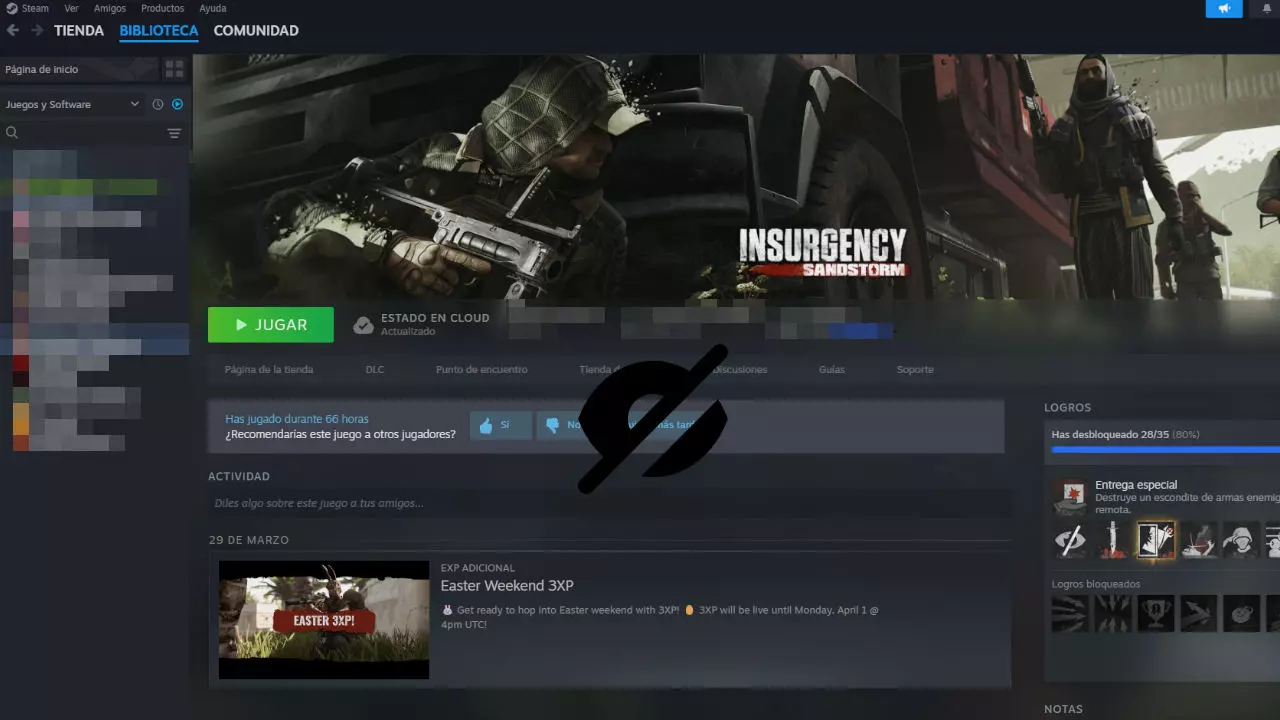
Per nascondere le proprie preferenze di gioco, i risultati o le statistiche sul tempo di gioco anche all'amico più caro o alla più ampia comunità di occhi indiscreti di Steam. Ecco una semplice guida su come attivare la modalità privata per i tuoi giochi su Steam.
Guida passo passo per attivare la modalità privata per i giochi Steam
Apri la tua libreria di Steam: Inizia accedendo alla tua libreria all'interno del client Steam, dove sono elencati tutti i tuoi giochi.
Fare clic con il tasto destro sul titolo da considerare privato. Apparirà un menu pop-up con diverse opzioni.
Gestisci le impostazioni di gioco: Attraverso le opzioni json, questo comporta la scelta di “Gestisci” dal menu contestuale. Si aprirà ad altre impostazioni relative alla gestione del gioco.
Segna come privato: Per contrassegnare un elemento come privato, fare clic su "Segna come privato" dal sottomenu Gestisci. Facendo clic sull'elemento verrà visualizzata una finestra di dialogo di conferma, che descrive cosa significa rendere privato un gioco.
Conferma la tua scelta: Dopo aver letto il pop-up di avviso relativo all'impostazione di un gioco come privato (rimozione del gioco dalla considerazione della condivisione in famiglia), conferma la tua scelta per procedere. Controlla l'indicatore privato: una volta che il gioco è contrassegnato come "Privato", nella libreria, a sinistra del titolo del gioco, dovrebbe apparire una piccola icona. Un occhio con una traversa come questa dovrebbe mostrare che il cambiamento di stato è avvenuto con successo.
Vantaggi e considerazioni
Pertanto, trasformare Ajason in un gioco privato su Steam presenta una serie di altri vantaggi, soprattutto per gli utenti con un alto livello di sensibilità riguardo alla propria privacy online. Nessuno potrà vedere la tua attività, il tempo di gioco e i risultati ottenuti in quel gioco dall'elenco degli amici o da qualsiasi altro utente.
Lo troverai utile anche se desideri monitorare i giochi disponibili in relazione a Steam Family Sharing, dove desideri limitare l'accesso ad alcuni titoli della tua collezione.
Tuttavia, tieni presente gli impatti potenziali maggiori derivanti dal contrassegnare un gioco come privato, in particolare se ti piace condividere i tuoi risultati di gioco o semplicemente utilizzi la condivisione familiare abbastanza spesso per i tuoi giochi. La sua natura privata limita alcune funzionalità sociali e di condivisione, quindi valuta i vantaggi rispetto alle potenziali limitazioni prima di procedere.
Conclusione
Ciò è ulteriormente delineato attraverso funzionalità come la possibilità di impostare i giochi su “privati”, aggiungendo ancora di più un impegno approfondito per la privacy degli utenti e la creazione di esperienze su Steam. Che si tratti di mantenere privata la tua attività di gioco, di condividere la libreria in un modo molto più controllato o semplicemente di tenere nascoste le preferenze di gioco, Steam è abbastanza semplice nella sua modalità privata. Sarà semplice gestire la visibilità dei tuoi giochi in base all'esperienza di gioco, come sopra delineato.